ዝርዝር ሁኔታ:
- ደረጃ 1 - Raspberry Pis ን ኮድ ማድረግ
- ደረጃ 2 የካሜራ አገልጋዩን ማቀናበር
- ደረጃ 3 ሌዘር መቁረጥ እና 3 ዲ ማተሚያ
- ደረጃ 4 - Raspberry Pis ን ማገናኘት እና መሞከር
- ደረጃ 5 - መዋቅሩን እና የኤሌክትሪክ ወረዳውን ያዘጋጁ
- ደረጃ 6 - መዋቅሩን እና የኤሌክትሪክ ወረዳውን ይገንቡ
- ደረጃ 7 ፎቶዎችን ያንሱ
- ደረጃ 8 ፎቶዎቹን በ 3 ዲ አምሳያ ውስጥ ያስኬዱ

ቪዲዮ: የ 3 ዲ የሰውነት ስካነር Raspberry Pi ካሜራዎችን በመጠቀም 8 ደረጃዎች (ከስዕሎች ጋር)

2024 ደራሲ ደራሲ: John Day | [email protected]. ለመጨረሻ ጊዜ የተሻሻለው: 2024-01-30 07:33



ይህ 3 ዲ ስካነር ዲጂታል ቴክኖሎጂን ለማህበረሰብ ቡድኖች ተመጣጣኝ ለማድረግ በ BuildBrighton Makerspace ላይ የጋራ ፕሮጀክት ነው። ስካነሮች በፋሽን ኢንዱስትሪ ውስጥ ፣ የልብስ ዲዛይን ለማበጀት ፣ በጨዋታ ኢንዱስትሪ ውስጥ ለምናባዊ እውነታ እና በጂሞች ውስጥ ጤናን ለመቆጣጠር ያገለግላሉ። እነሱም ለማምረቻ መሳሪያዎች መዳረሻን በሚያቀርቡ በሰሪ ቦታዎች ውስጥ የሚገኙ ከሆኑ ለማህበራዊ ፈጠራ የበለጠ አቅም ሊኖር ይችላል።
ልብሶችን ለመንደፍ እንዲረዳኝ ስካነሩን እጠቀማለሁ። ለመጀመር ፣ ነፃ ሶፍትዌሮችን በመጠቀም ሞዴሌን ቆራረጥኩ ፣ እና ሌዘር የእኔ ትክክለኛ የግል የሰውነት ቅርፅ የሆነውን የልብስ ሰሪዎችን ከካርቶን ቆረጠ። በመቀጠል ፣ እነሱን በ VR ውስጥ በ 3 ዲ አምሳያ ላይ ምን እንደሚመስሉ ለማየት አቅጃለሁ ፣ እነሱን ከማድረግ በፊት።
ሳንታንደር እንደ ብራይተን ዲጂታል ሽልማት ዩኒቨርስቲ ስካነሩን ለመገንባት £ 1000 የገንዘብ ድጋፍ ሰጠኝ። እኛ ከዚህ በላይ የተለያዩ አማራጮችን በመቅረፅ አውለናል ፣ ግን እንደ የንድፍ አጭራችን አካል የመጨረሻው ስሪት በዚያ በጀት ውስጥ ሊባዛ የሚችል መሆኑን አረጋግጠናል። በዚያ ዋጋ ሌሎች የማህበረሰብ ቡድኖች ተመሳሳይ ነገር ለመገንባት ገንዘብ ማሰባሰብ ይችሉ ይሆናል።
እባክዎን ያስተውሉ -ይህ ፕሮጀክት ዋና ኤሌክትሪክን ይጠቀማል እና የሽቦ ዕውቀትን ይፈልጋል ፣ ስለዚህ ለደህንነት ሲባል ስካነር ስለመገንባት ያሉት ክፍሎች እኛ ከሠራነው ፣ ከቅጂ ይልቅ ለማጣቀሻ የታሰበ የዝርዝር ደረጃ ፣ እና በኮድ እና አጠቃቀም ላይ ያሉ ክፍሎች ስካነር እንደ “እንዴት” መመሪያዎች ተብሎ ተጽ writtenል። ቀጣይነት ያለው ፕሮጀክት ነው ፣ ስለሆነም በቅርቡ ለባትሪ ስሪት ሙሉ ዕቅዶችን ማቅረብ እችላለሁ ብዬ ተስፋ አደርጋለሁ። የበለጠ ለማወቅ ከፈለጉ ድር ጣቢያዬን ይመልከቱ ወይም ያነጋግሩኝ።
ለአካባቢያዊ ምክንያቶች ፣ ለ 3 ዲ የታተሙ አያያ andች እና የካርቶን ቱቦዎች ለመዋቅሩ PLA ን መርጠናል። ክፍሎቹ በትክክል የማይስማሙ ከሆነ ካርቶን እንደገና ለመቅረፅ ቀላል ነው ፣ ስለሆነም ትልቅ የፕሮቶታይፕ መሣሪያ ይሠራል ፣ እና በ 3 ሚሜ ውፍረት ፣ ቱቦዎቹ ጠንካራ እና ጠንካራ ናቸው።
በዚህ የትብብር ፕሮጀክት ላይ መሥራት አስደናቂ ነበር። ረቡዕ ምሽቶች መጥተው የረዱትን ፣ ወይም አስፈላጊ በሚሆኑበት ጊዜ ሁሉ በመገኘታቸው ኮዱን እና ሌሎች የ BuildBrighton አባላትን ስለፃፉ ለአርተር ጋይ ምስጋና ይግባው።
የዚህ ፕሮጀክት ቁሳቁሶች-
27 Raspberry Pi Zero W
27 Raspberry Pi ካሜራ ሞጁሎች
27 Raspberry Pi ዜሮ ካሜራ ኬብሎች
27 ዩኤስቢ ወደ ማይክሮ ዩኤስቢ ኬብሎች
20 የካርቶን ቱቦዎች 125 ሴ.ሜ ርዝመት x 32 ሚሜ ዲያሜትር ከ 29 ሚሜ ዲያሜትር ኮር ጋር
8 ለቧንቧዎች ክዳኖችን ጨርስ
PLA 3D የህትመት ክር
8 ሊጣሉ ከሚችሉ የቢራ ኪሶች ይዘጋሉ
2 x A3 ሉሆች 3 ሚሜ የሌዘር ጥራት የበርች ፓንች
230v-12v የኃይል መቀየሪያ (በእንግሊዝ ውስጥ ዋናው ኃይል 230v ስለሆነ)
12 CRT 5v የኃይል ተቆጣጣሪዎች
3 x 30 አምፔል ፊውዝ ፊውዝ እና መያዣዎች
የኤሌክትሪክ ገመድ
የ 2 ፣ 3 እና 5 የሊቨር ሽቦ ማያያዣዎች ሳጥን
50 ፌራሎች
የገመድ ሞደም ራውተር
የኤተርኔት ገመድ
27 ኤስዲ ካርዶች (16 ጊባ)
5 ሚሜ ነጠላ ግድግዳ የታጠፈ የካርድ ካርድ
2 ሜትር ራስን የማጣበቂያ ቬልክሮ®
4 x የዩኤስቢ ባትሪ ጥቅሎች
እኛ የምንጠቀምባቸው መሣሪያዎች -
አፕል® ኮምፒውተር (የካሜራ አገልጋዩ ሶፍትዌር ለ Apple® ኦፐሬቲንግ ሲስተም ተፃፈ ፣ ግን በሊኑክስ ላይም ሊሠራ ይችላል)
ፒሲ ኮምፒውተር ምክንያቱም Autodesk Remake this በዚህ ፕሮጀክት መካከል ለ Mac ተጠቃሚዎች ድጋፍ መስጠቱን ስላቆመ
በይነመረብ (ባለገመድ እና ገመድ አልባ)
የ Autodesk Remake free ነፃ ስሪት
3 ዲ አታሚ
ሌዘር መቁረጫ
Ferrule crimper
የኬብል መቁረጫ
ጩቤ አየሁ እና ባንድ አዩ
የማቅለጫ ማሽን
ደረጃ 1 - Raspberry Pis ን ኮድ ማድረግ
ይህ እርምጃ ከ Raspberry Pi ጋር ስለ ኮድ መስጠት የተወሰነ ዕውቀት ይጠይቃል።
በእያንዳንዱ Raspberry Pi ላይ የ Raspbian ስርዓተ ክወና የ Lite ስሪት ይጫኑ እና ካሜራውን እና ኤስኤስኤች ያንቁ።
ሶፍትዌሩ ፣ nodejs በ Raspbian ላይ አስቀድሞ ተጭኗል ፣ ግን ጊዜው ያለፈበት ስሪት ሊሆን ይችላል።
የሚከተሉት ትዕዛዞች ያሻሽሉታል። ማሳሰቢያ -በሁለተኛው የኮድ መስመር ውስጥ ያለው አገናኝ (አገናኝ) በ Instructables® በራስ -ሰር አሳጠረ። ኮዱን ለመቅዳት ሙሉ አገናኝ እሱን ጠቅ በማድረግ ማግኘት ይቻላል።
ወደ መስቀለኛ መንገድ ማሻሻል v7
cd ~ wget https://nodejs.org/dist/v7.9.0/node-v7.9.0-linux-… tar -xvf node-v7.9.0-linux-armv6l.tar.gz cd node-v7.9.0-linux -armv6l/ sudo cp -R */ usr/ አካባቢያዊ/ sudo ዳግም ማስነሳት # Tidy up cd ~ rm node-v7.9.0-linux-armv6l.tar.gz.gz rm -r node-v7.9.0-linux-armv6l.tar.gz # NPM ን ያዘምኑ sudo npm install -g npm
Nodejs ከተጫነ በኋላ ፋይሎቹን ለደንበኛው ሶፍትዌር ይስቀሉ
cd ~ git clone
ከዚያ የሚከተሉትን ትዕዛዞችን በመጠቀም ሶፍትዌሩን tinstall ያድርጉ።
ሲዲ 3 ዲ ካሜራ
npm ጫን
የሚከተለውን ትዕዛዝ በመጠቀም በማሄድ ሶፍትዌሩን ይሞክሩ
መስቀለኛ መንገድ app.js
ሶፍትዌሩ እየሰራ መሆኑን መጠበቅ
ሶፍትዌሩን መጀመር እና ሥራውን ማስቀጠል የ ‹ሱፐርቫይዘር› ሥራ ነው። ይህ ፕሮግራም የካሜራ ሶፍትዌሩ ሁል ጊዜ መሥራቱን ያረጋግጣል ፣ እና የሚከተለውን ትእዛዝ በመጠቀም ተጭኗል።
sudo apt-get install git ተቆጣጣሪ
የሚከተለውን ትዕዛዝ በመጠቀም የተሰጠውን የውቅር ፋይል ወደ መጨረሻው ቦታ በመገልበጥ ተቆጣጣሪው በ 3 ዲ ስካነር ትግበራ ተስተካክሏል።
cp /home/pi/3dCamera/camera.conf /etc/supervisor/conf.d/camera.conf
አዲሱን የውቅረት ፋይል ለይቶ ተቆጣጣሪውን ለመንገር እና መሮጥ ለመጀመር -
sudo supervisorctl እንደገና ያንብቡ
sudo supervisorctl አዘምን የሱዶ አገልግሎት ተቆጣጣሪ ዳግም ማስጀመር
ከዚያ በኋላ ፣ ስርዓቱ በሚነሳበት ጊዜ ሁሉ ፣ ‹ተቆጣጣሪ› ከአገልጋዩ ሶፍትዌር ጋር የሚገናኘውን የካሜራ ትግበራ ይጀምራል።
አማራጭ ተጨማሪ
በድር ተጠቃሚ በይነገጽ ውስጥ የተገነባውን የማዘመኛ ትእዛዝ በመጠቀም ሶፍትዌሩ ሊዘመን ይችላል ፣ አማራጭው Raspberry Pi በሚነሳበት ጊዜ ሁሉ ዝመናን ማስገደድ ነው። ይህንን ለማድረግ ነባሪውን የመነሻ ስክሪፕት ዝመናን በሚያከናውን ይተኩ
cp /home/pi/3dCamera/rc.local /etc/rc.local
ደረጃ 2 የካሜራ አገልጋዩን ማቀናበር

የስካነር አገልጋይ ሶፍትዌሩ ኖድስ የሚፈልግ የመስቀለኛ መንገድ መተግበሪያ ነው ፣ ደንበኞቹ እንዲሁ መስቀለኛ መንገድን ያካሂዱ እና የድር ሶኬቶችን በመጠቀም ከአገልጋዩ ጋር ይገናኛሉ።
አዘገጃጀት
የተርሚናል መስኮት በመክፈት እና በመተየብ የማረጋገጫ መስቀለኛ መንገድ እየሄደ ነው-
መስቀለኛ መንገድ -v
መስቀለኛ መንገድ ካልተጫነ ከ NodeJS ማውረድ ይችላል።
ፋይሎቹን ያውርዱ
ይህ ማከማቻ በኮምፒተር ላይ ወዳለው አቃፊ ማውረድ አለበት። የሚከተለውን ትዕዛዝ በመጠቀም ሊከናወን ይችላል-
git clone
ጥገኛዎችን ይጫኑ
እነዚህ የወረደውን ኮድ የያዘ አዲስ አቃፊ ውስጥ መሆን አለባቸው-
ሲዲ 3 ዲ ካሜራ አገልጋይ
npm ጫን
በመጨረሻ ኮዱን ያሂዱ
የአገልጋዩ ትግበራ ከዚህ በታች ያለውን ትዕዛዝ በመጠቀም መጀመር አለበት ፣ ይህ የዌብሶኬት አገልጋይ በፖርት 3000 እና የድር 8080 ላይ የድር አገልጋይ ይጀምራል።
node server.js
ሁሉም ነገር የተሳካ ከሆነ ‹የ 3 ል ካሜራ መተግበሪያ ወደብ 8080 እና 3000 ላይ ማዳመጥ› የሚለው መልእክት ይመጣል። መተግበሪያውን ለመጠቀም አሳሽ ይክፈቱ እና የሚከተለውን ዩአርኤል ይጠቀሙ https:// localhost: 8080/
ስርዓቱን በመጠቀም
አገልጋዩ ካሜራዎቹ ፎቶዎቹን የት እንደሚላኩ የሚያውቁበት ቋሚ የአይፒ አድራሻ ይጠቀማል።
የደንበኛው ሶፍትዌር በአይፒ አድራሻ 192.168.10.100 ላይ ከአገልጋይ ጋር ለመገናኘት ይጠብቃል። እኛ ከተወሰነ የአይፒ አድራሻ ምደባ ጋር ራሱን የወሰነ ራውተር እንጠቀማለን ፣ ግን ስካነሩን ያለ አንድ ለመጠቀም ይህንን የአይፒ አድራሻ በእጅ ማዘጋጀት አስፈላጊ ነው። ነገሮችን ለማቃለል ፣ የተገለጸውን የአይፒ አድራሻ በራስ -ሰር እንዲመደብለት የኮምፒተርውን የማክ አድራሻ በ ራውተር ላይ ያዋቅሩ።
ራውተር የኬብል ሞደም ዓይነት (የ ADSL ራውተር አይደለም)። ይህ ካሜራዎቹን ይዘዋል ፣ ግን የሶፍትዌር ዝመናዎችን ለማምጣት ከበይነመረቡ ጋር እንዲገናኙ ያስችላቸዋል። የራውተሩ የ DHCP ክልል ከነባሪነት መለወጥ አለበት ስለዚህ በ 192.168.10.1 - 192.168.10.255 ውስጥ የአይፒ አድራሻዎችን ይመድባል።
ደንበኞቹ መስመር ላይ ሲመጡ ፣ የግንኙነት መልእክቶች በተርሚናል መስኮት እና በአሳሽ መስኮት ውስጥ ይታያሉ።
ደንበኞቹ ሲገናኙ የፎቶ ቀረጻውን ሂደት የሚጀምረው እና በ 30 ሰከንዶች ውስጥ ሁሉንም ወደ ኮምፒዩተሩ መልሰው ሊገቡት የሚገባቸው የ «ፎቶ አንሳ» ቁልፍን በመጠቀም ፎቶ እንዲያነሱ ሊታዘዙ ይችላሉ። እነዚህ በአሳሹ ውስጥ ይታያሉ እና 3dCameraServer አቃፊን በመፈለግ በሚጫነው ማውጫ ውስጥ ወደ አቃፊ ይቀመጣሉ።
ከ GitHub የተወሰደው ኮድ 3DScanner የሚል ስም ካለው የ wifi አውታረ መረብ ጋር ለመገናኘት የሚሞክር አስቀድሞ የተገነባ ምስል ይ containsል። ለዚህ የይለፍ ቃል: - poppykalayana.
ደረጃ 3 ሌዘር መቁረጥ እና 3 ዲ ማተሚያ

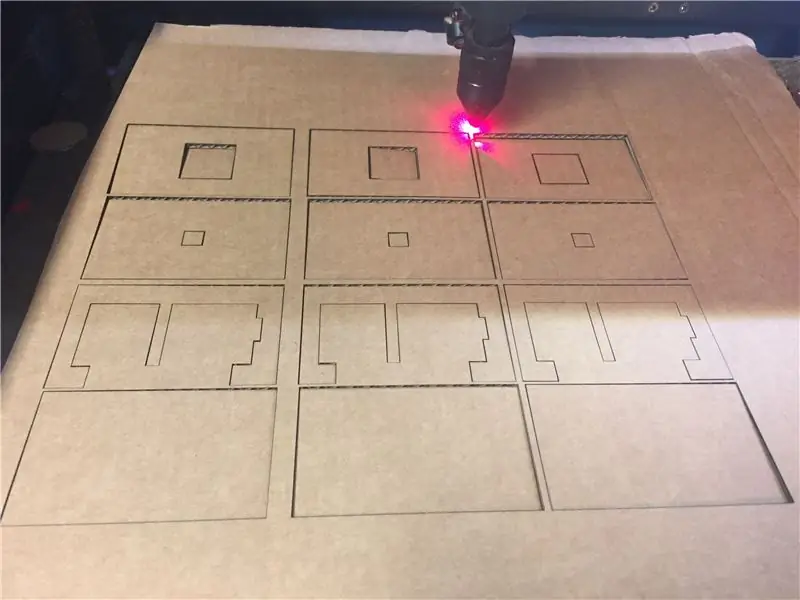

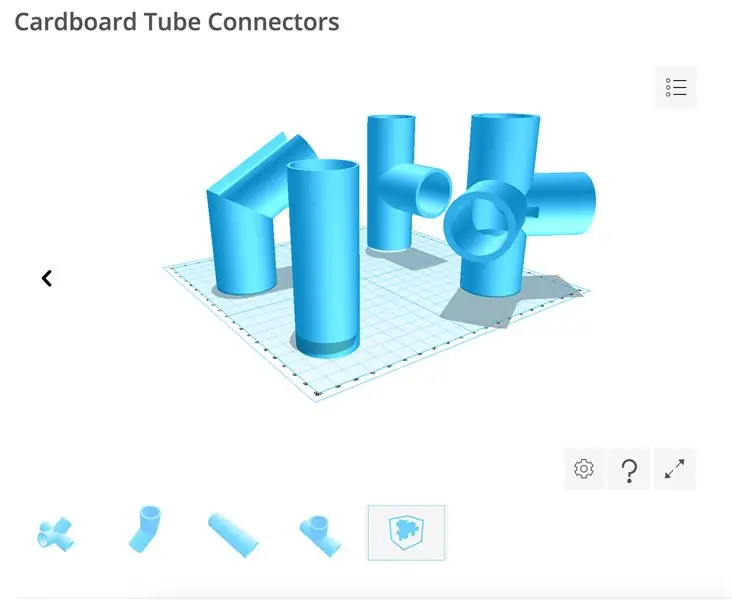
Laser Cutting Raspberry Pi Cases
ከዚህ በታች ያሉትን ፋይሎች አውርደናል እና ቆርጠናል
ባለ 5 ሚሜ ነጠላ ግድግዳ የታሸገ ካርቶን በመጠቀም 27 x Pi ጉዳዮች። በጨረር ስር እሳት የመያዝ እድሉ ሰፊ ስለሆነ ባለ ሁለት ግድግዳ ካርቶን አንጠቀምም።
3 ዲ ማተሚያ ቱቦ አያያctorsች
እኛ ከዚህ በታች 3 ዲ ፋይሎችን አተምነው 8 x Cross Joint4 x T Junction
እና አስፈላጊ በሚሆንበት ጊዜ የድጋፍ ቁሳቁሶችን በፕላስተር እና በአሸዋ ወረቀት ያስወግዱ።
ለጣሪያ ማራዘሚያ ወደፊት ማቀድ
ይህ መረጃ ለሰራው ስካነር በጣም መሠረታዊ ስሪት ነው። የአለባበስ ሰሪዎችን dummy ለማድረግ ወይም ለ 3 ዲ ጭንቅላትን ለማተም ተስማሚ የሆነ ሞዴል ያወጣል (Autodesk Remake ™ ሶፍትዌር ክፍተት ባለበት የጭንቅላት አክሊል ውስጥ ይሞላል)። ተጨማሪ ንብርብሮች ውስጥ ተጨማሪ ካሜራዎች ፣ ወይም በጣሪያ አሞሌዎች ላይ ፣ ሙሉ አካልን ለመቃኘት ይፈቅዳሉ ፣ ስለዚህ ስካነሩ በቀላሉ እንዲሻሻል ለማድረግ ፣ ቀጥ ያሉ ምሰሶዎች የላይኛው ሽፋን የመስቀለኛ መገጣጠሚያዎች በቦታቸው ፣ እና አጭር ማራዘሚያ ምሰሶዎች ከጫፍ ካፕ ጋር። የ 3 ዲ ማያያዣዎች የጣሪያ ምሰሶዎችን ለማያያዝ ከሌሎቹ መገጣጠሚያዎች ጋር ለማውረድ ይገኛሉ። ቹክ ሶመርቪል አናት ላይ ያሉትን ምሰሶዎች ለመቀላቀል መጠኑን ሊቀይር የሚችል ባለ 6 ነጥብ ኮከብ ፈጥሯል።
ደረጃ 4 - Raspberry Pis ን ማገናኘት እና መሞከር

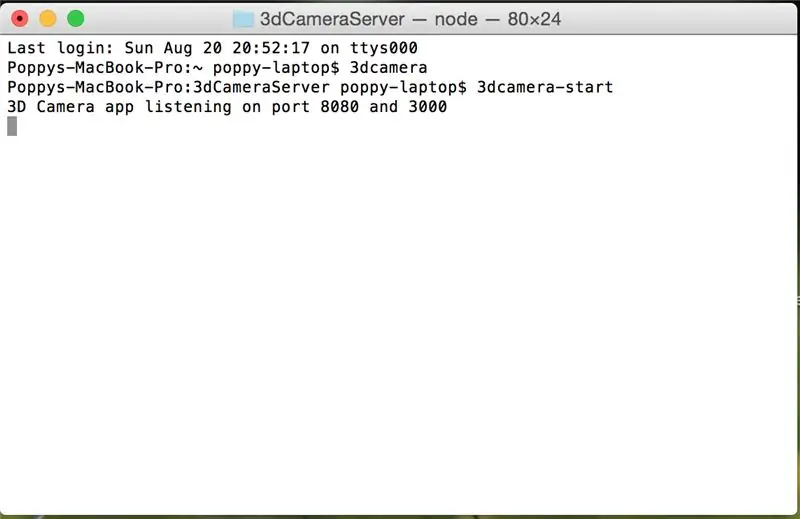
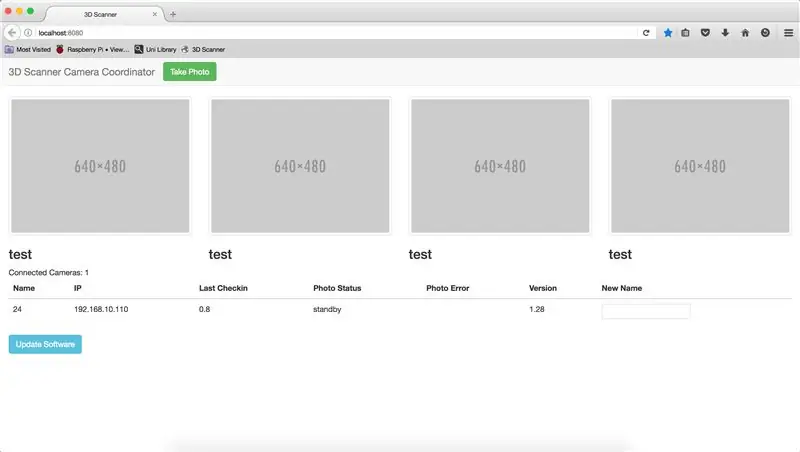
ለዚህ ደረጃ ፣ ራውተሩ ከበይነመረቡ ጋር መገናኘት እና መገናኘት አለበት።
ኮምፒተርን ከአገልጋዩ ጋር ማገናኘት
3 ዲ ካሜራ ክፍት ተርሚናል ከተባለው ዋይፋይ ጋር ኮምፒውተሩን ያገናኙት ወዲያውኑ 3 ዲ ካሜራ ይፃፉና ከዚያ Enter ን ይጫኑ። በሚቀጥለው ጥያቄ 3 ዲ ካሜራ ጀምር ብለው ይተይቡ እና ከዚያ የድር አሳሽ ክፈት አስገባን ይጫኑ እና ዳሽቦርዱን ለመክፈት በአድራሻ አሞሌው https:// localhost: 8080/ይተይቡ።
Raspberry Pis ን መሞከር
የካሜራውን ገመድ በመጠቀም ካሜራውን ከ Raspberry Pi ጋር ያገናኙት። የማይክሮ ዩኤስቢ መሪን በመጠቀም Raspberry Pi ን ወደ 5V የኃይል ምንጭ (ለምሳሌ ኮምፒዩተሩ) ያገናኙ ከጥቂት ደቂቃዎች በኋላ Raspberry Pi ከስርዓቱ ጋር መገናኘት እና በራስ ሰር በተመደቡ የ Marvel ቁምፊ ስም በዳሽቦርዱ ላይ መታየት አለበት። Raspberry Pi እየሰራ ከሆነ ይፈትሹ። በዳሽቦርዱ ላይ ያለው የሁኔታ አምድ ፎቶ ሲነሳ እና ሲልክ ማመልከት አለበት ከዚያም ፎቶው በዳሽቦርዱ አናት ላይ መታየት አለበት። ካልሰራ ካሜራውን በትክክል መገናኘቱን እና አረንጓዴው መብራት በፒ ላይ እንደበራ ያረጋግጡ እና እንደገና ይሞክሩ።
ፎቶዎቹ በቀደመው ደረጃ በተዋቀረው 3dCameraServer አቃፊ ውስጥ ባለው ‹ምስሎች› በተባለ አቃፊ ውስጥ በራስ -ሰር ይቀመጣሉ።
Raspberry Pi ጉዳዮችን መሰብሰብ
5 ቱን የካርቶን ፒን መያዣን አንድ ላይ አጣበቅን ፣ Raspberry Pi ን ከ 2 ጋር በማስገባት ካሜራውን በቦታው ላይ በማጠፍ በደረጃ 4 ላይ በተያዘው 4 ላይ ተይዞ ሌንሱን በደረጃው ላይ በመግፋት 5. ይህ ተደግሟል ለ ሁሉም ካሜራዎች።
Raspberry Pis በመሰየም ላይ
ከዳሽቦርዱ ውስጥ ቁጥርን በጽሑፍ መስክ ውስጥ በመተየብ እና ከዚያ አስገባን በመጫን ለእያንዳንዱ ፒ የተመደበውን የ Marvel ቁምፊ ስም ተክተናል።
ለችግር መተኮስ በእያንዳንዱ ፒ ጉዳይ ላይ ቁጥሩን መጻፉ ጠቃሚ ነው።
ለእያንዳንዱ Raspberry Pi እያንዳንዱን በተለየ ቁጥር በመመደብ ይህንን ሂደት ይድገሙት
ደረጃ 5 - መዋቅሩን እና የኤሌክትሪክ ወረዳውን ያዘጋጁ



አዘገጃጀት
የካርቶን ቱቦዎች ተቆርጠው በሚከተሉት ርዝመቶች ተዘጋጅተዋል።
6 x 80 ሴሜ ቱቦዎች ከአንድ ጫፍ በ 2 ሴንቲ ሜትር ከፍታ በ 2 ሴ.ሜ ከፍታ
ለቅኖች መሃል 6 x 40 ሴ.ሜ ቱቦዎች
6x 10cm ቱቦዎች ለከፍታዎች አናት ፣ በአንደኛው ጫፍ ላይ ካፕ ያላቸው
በመሃል ላይ 0.5 ሴ.ሜ ቀዳዳ ላላቸው አግድም አሞሌዎች 10 x 125 ሴ.ሜ ቱቦዎች
Raspberry Pis እና ባትሪዎች የሚሄዱበት ከቬልክሮ ጋር 2x 125cm ቱቦዎች በነጻ የቆሙ ቀናቶች
ሽቦ
ማስጠንቀቂያ - እባክዎን ይህንን ለማድረግ ብቁ ካልሆኑ በስተቀር ኤሌክትሪክዎቹን አይሞክሩ። እኛ ስለ ሽቦው ሁሉንም ዝርዝሮች እያቀረብን አይደለም ፣ ምክንያቱም እኛ ይህንን እንዴት እንደሠራን ምሳሌ ለመከተል የታሰቡ ናቸው ፣ ለመከተል እንደ መመሪያ አይደለም። ስህተቶች እንጆሪ ፓይ ሊያቃጥሉ ፣ እሳትን ሊያስከትሉ ወይም አንድን ሰው በኤሌክትሮክ ሊገድሉ ይችላሉ!
ጠቃሚ ምክር -ዴይስ አብረን በሰንሰለት ጊዜ በመስመሩ ላይ በጣም ቅርብ የሆኑት ካሜራዎች አልሰሩም ፣ ስለዚህ ከእያንዳንዱ ከሚመጡት 4 x 5 ቪ ተቆጣጣሪዎች ጋር 3 fuse ን ከ 12 ቮ የኃይል አቅርቦት ጋር ወደ 3 የተለያዩ ወረዳዎች አገናኘን። እያንዳንዳቸው እስከ 3 የራስበሪ ፒሮ ዜሮዎችን ማብራት ይችላሉ። ያ ማለት ለካሜራዎች 6 መሪዎችን የማያያዝ አቅም ያለው እያንዳንዱን ምሰሶ የሚያንቀሳቅሱ 2 የኤሌክትሪክ ኬብሎች ነበሩን። ለጭንቅላት እና ለትከሻዎች 4 ብቻ ያስፈልገናል ፣ ግን ለሌላ ዓላማዎች ተጨማሪ ካሜራዎችን ለመጨመር ተጨማሪ አቅም መኖሩ ጠቃሚ ነው።
ትልቁን ዩኤስቢ ከ 22 የዩኤስቢ ገመዶች ጫፍ ላይ ቆርጠን 6 ቱን አጠር አድርገን በግምት ወደ 30 ሴ.ሜ. ከዚያ ማንኛውንም የውሂብ ሽቦዎችን ችላ ብለን ከኃይል እና ከመሬት ሽቦዎች መጨረሻ ጋር ፍራሾችን አያይዘናል።
አጫጭር መሪዎችን በመውሰድ ሽቦው ወደ ታችኛው ጫፍ እስኪወጣ ድረስ በእያንዳንዱ የ 12 x 3 ዲ የታተሙ ማያያዣዎች ውስጥ አንድ ጥንድ ፍሬሞችን ገፍተናል።
በቱቦው መጨረሻ ላይ እስኪታዩ ድረስ በእያንዳንዱ አግድም አሞሌ መሃል ባለው ቀዳዳ በኩል አንድ ጥንድ ፌራሌሎችን በመግፋት አንድ አይነት ቴክኒክ በረዥሙ እርሳሶች ተጠቅመን ነበር።
መሠረቶችን መሥራት እና ማገናኘት
በ 8 ሊጣሉ የሚችሉ የቢራ መያዣዎች ክዳን መካከል ያለውን ቀዳዳ ለመገጣጠም 16 ቀለበቶችን እንቆርጣለን ፣ በእያንዳንዱ መሃል 3.2 ሳ.ሜ ቀዳዳ። በአካባቢያችን ያሉ ህትመቶች እነዚህን ኬኮች በመስጠታቸው ደስተኞች ናቸው እና ክብ ክፍሉ ለፕሮጀክቶች ይጠቅማል። ሽፋኖቹ ብዙውን ጊዜ ይጣላሉ ፣ ግን እነሱ በጣም የተረጋጉ ማቆሚያዎችን ያደርጋሉ።
በቢራ ኬግ ክዳን መሃከል ላይ ባለው የመጠምዘዣው ክፍል የላይኛው እና የታችኛው ክፍል ላይ ቀለበት በሙቀት ተጣብቀናል ፣ በሁለተኛው ክዳን ተደግመን። ከዚያ በእያንዳንዳችን 125 ሴ.ሜ ዘንግ ቆመን ከእያንዳንዱ ምሰሶ አናት አጠገብ ካሜራ ከቬልክሮ ጋር አያያዝን
እና ከእሱ በታች ሌላ 40 ሴ.ሜ. ለእያንዳንዱ ካሜራ የዩኤስቢ ባትሪ እሽግ ውስጥ ሰካነው እና እርሳሱ ከደረሰበት ከቬልክሮ ጋር ባትሪውን ከዋልታ ጋር አያያዝነው።
የመሠረት ልጥፎች
ለሌሎቹ 6 ክዳኖች እያንዳንዳችን 2 የፓንኬክ ቀለበቶችን ወስደን ከሁሉም ክፍሎች በላይ እና በታች በቦታው ተጣብቀዋል። በእያንዲንደ ቀለበቶች መካከሌ ባሇው ክፍተት ውስጥ 2 x 5 ቮ ተቆጣጣሪዎች ፣ ገመዶች እና ማያያዣዎቻቸው ፣ እኛ 2 x 80 ሴ.ሜ ገመድን ያያይዙን ፣ እና ሁለቱንም ገመዶች በ 1.2 ሴ.ሜ ቀዳዳ እና በቱቦው ውስጥ አስገባን። በማዕከሉ ውስጥ በቆምንበት የመሠረት ምሰሶ ዙሪያ ሁሉም ክፍሎች በደንብ ተጭነዋል።
እነሱ በተሻለ ቀለም የተቀቡ ይመስላሉ!
ደረጃ 6 - መዋቅሩን እና የኤሌክትሪክ ወረዳውን ይገንቡ
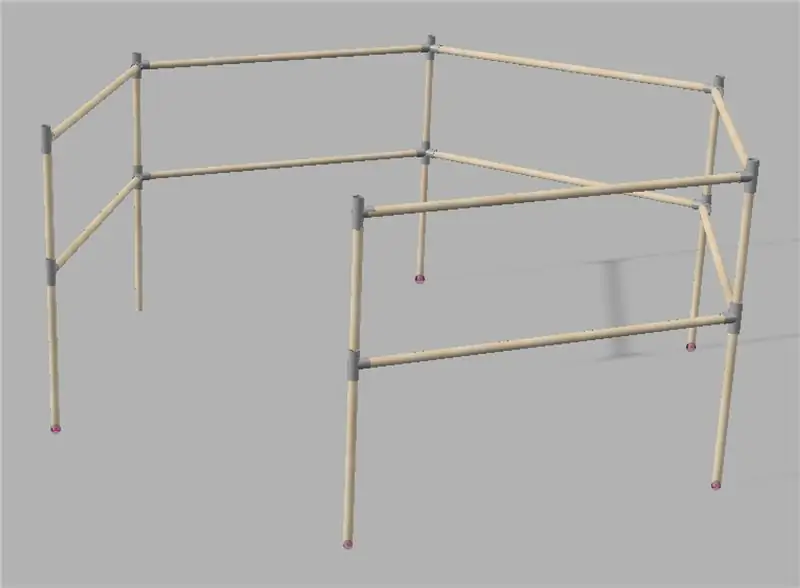
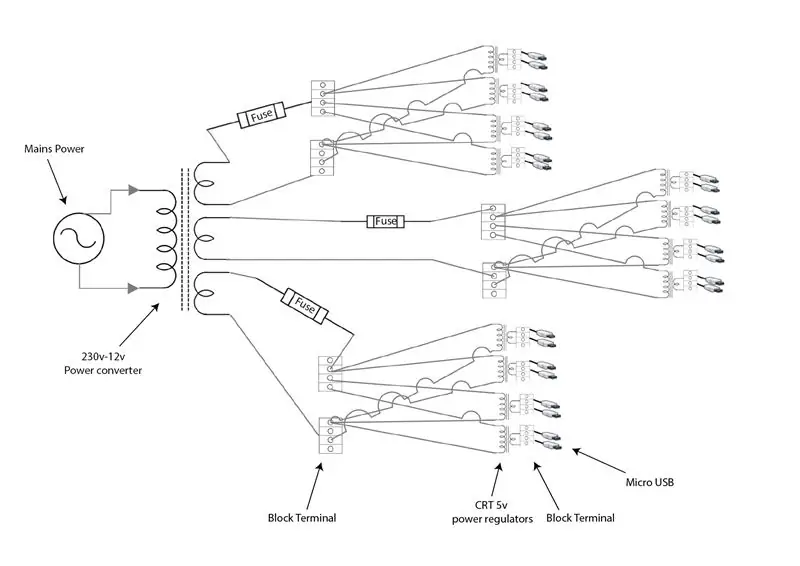
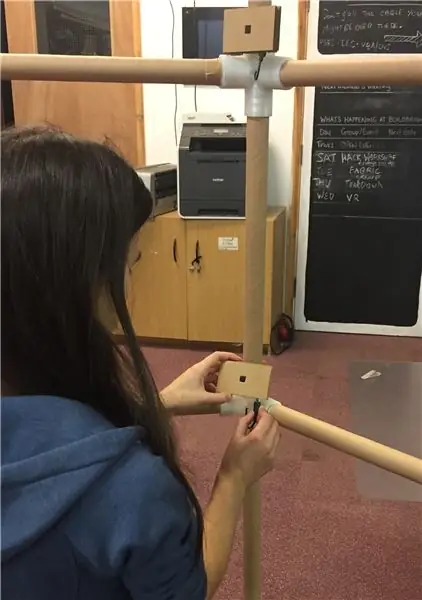
የሄክሳጎን 5 ጎኖቹን ለመለየት ወለሉ ላይ አግዳሚ ቱቦዎችን 5 አዘጋጀን እና በእያንዳንዱ መስቀለኛ መንገድ ላይ የመሠረት ልጥፍ ቆምን።
ከዚያ የካርቶን ቱቦዎችን ከ3 -ል የታተሙ አያያorsች ጋር በማያያዝ ፣ ወደ ላይ የተለጠፉትን ገመዶች በማያያዝ ፣ በመገጣጠሚያዎች በመገጣጠም ፣ ወደ ምሰሶዎቹ ምሰሶዎች በማለፍ እና በእያንዳንዱ የመሠረት ልጥፍ አናት ላይ ያለውን የሊቨር ሽቦ ማያያዣዎችን በማያያዝ የካሜራውን ፍሬም ፈጠርን። የክፈፉ ክፍሎች በቦታው።
በመቀጠል በእያንዳንዱ አግድም አሞሌ በግማሽ መንገድ ካሜራዎቹን ከማይክሮ ዩኤስቢው ጋር አገናኘን። ዩኤስቢው በከፊል በውስጡ ተደብቆ እንዲቆይ የካርድቦርዱ ፒ ኬዝ የተነደፈ ነው ፣ እና ሌላኛው የዩኤስቢው ክፍል ወደ ካርቶን ቱቦ በትንሹ ሊገፋ ስለሚችል ካሜራው በፎቅ ላይ ይቀመጣል። ዩኤስቢ በቦታው ይይዛል።
ካሜራዎችን በቦታው ለማቆየት ካሜራዎችን ወደ ዩኤስቢ እርሳሶች በማዕዘን መገናኛዎች ውስጥ አገናኝተናል።
ከዚያ ነፃውን ቀጥ ያለ ቀጥ ያሉ የካሜራ ምሰሶዎችን በመክፈቻው በኩል በእኩል እኩል አደረግን።
በመጨረሻ ፣ ሁሉም ወደ ማእከሉ የሚያመለክቱ መሆናቸውን ለማረጋገጥ ካሜራዎቹን አስተካክለናል።
ሥራ ማቆም ቢያቆም አንድ ትርፍ ካሜራ አለ።
ደረጃ 7 ፎቶዎችን ያንሱ

ስካነሩን ለመጠቀም ፣ በማዕቀፉ ውስጥ ፣ በፍሬም ውስጥ ይቁሙ ወይም ይቀመጡ።
በዳሽቦርዱ ላይ 'ፎቶ አንሳ' እንዲጭን አንድ ሰው ይጠይቁ። ሁሉም ፎቶዎች በተመሳሳይ ቅጽበት መነሳት አለባቸው ፣ ግን ምልክቱ በ wifi ላይ እንደተላከ ፣ አልፎ አልፎ አንድ ወይም ከዚያ በላይ ትንሽ መዘግየት አላቸው። ስለዚህ ሁሉም ፎቶዎች እስኪላኩ ድረስ ለጥቂት ሰከንዶች ያህል ይቆዩ።
ፎቶዎቹ በ 3DCameraServer አቃፊ ውስጥ በምስሎች አቃፊ ውስጥ ይቀመጣሉ
ጥሩ ፎቶዎችን ለማንሳት ጠቃሚ ምክሮችን ለማግኘት ይህንን ቪዲዮ ይመልከቱ
ደረጃ 8 ፎቶዎቹን በ 3 ዲ አምሳያ ውስጥ ያስኬዱ
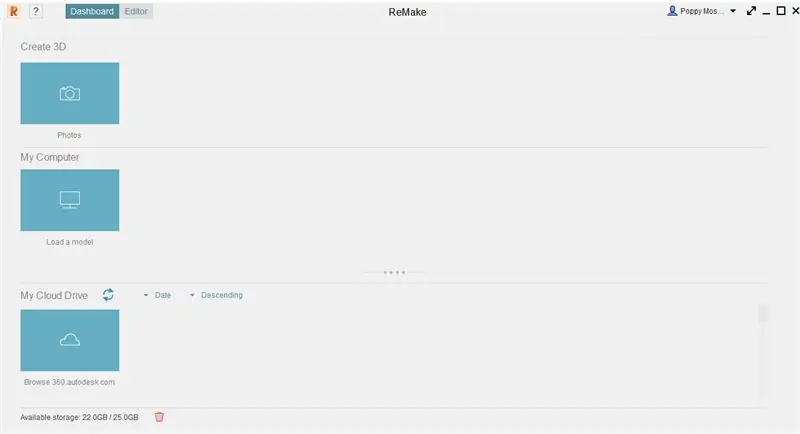
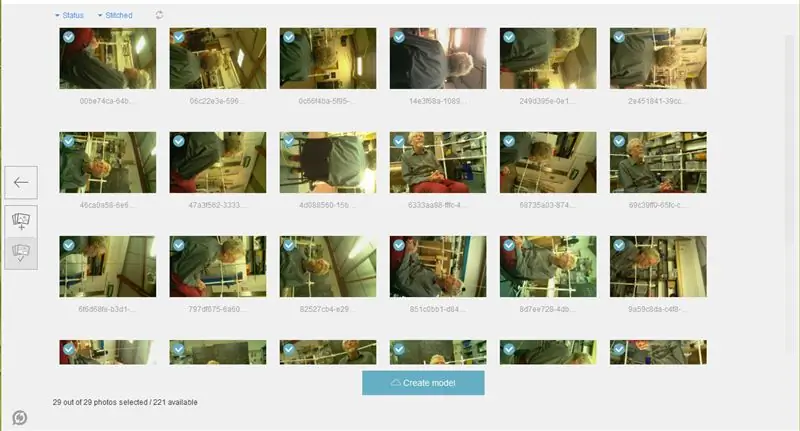
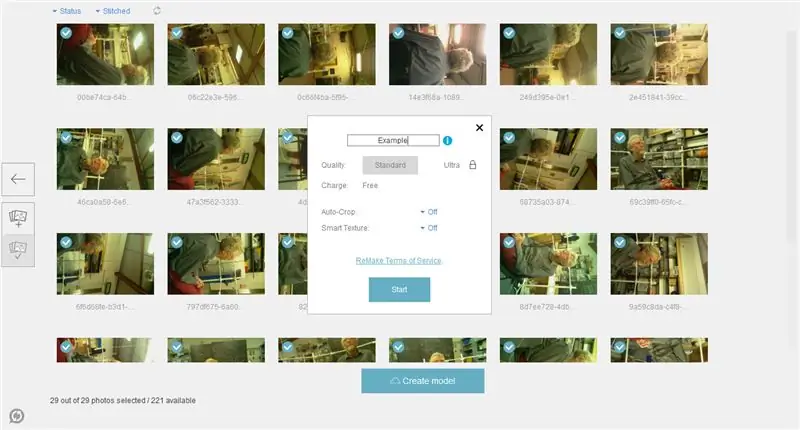
የሚከተሉት መመሪያዎች ለ Autodesk Remake ™ (ስሪት 17.25.31) ናቸው። የፍሪሚየም ምርት ነው ፣ ግን ነፃ ሁነታው በቂ ሆኖ አግኝቼዋለሁ። ተጨማሪ የፎቶ ስፌት ሶፍትዌር ዝርዝር እነሆ።
ማቋቋም
Autodesk® መለያ ይፍጠሩ
በፒሲ ኮምፒተር ላይ Autodesk Remake Install ን ይጫኑ
ፎቶዎቹን ወደ 3 ዲ አምሳያ መለወጥ
የዩኤስቢ ዱላ በመጠቀም ወይም ፎቶዎቹን ወደ AUD60K® የደመና ማከማቻ ፣ A360 Drive ተብሎ በሚጠራው ፣ የ Autodesk® መለያ መግቢያ ዝርዝሮችዎን በመጠቀም ፎቶዎቹን ከማክ ኮምፒዩተር ወደ ፒሲ ያስተላልፉ።
Autodesk Remake Open ን ይክፈቱ
3 ዲ ፍጠር በሚለው ስር በካሜራ ቁልፍ ላይ ጠቅ ያድርጉ
በሚታየው ብቅ ባይ ማያ ገጽ ላይ ፣ በመስመር ላይ ጠቅ ያድርጉ (ከመስመር ውጭ ለማስኬድ አነስተኛውን ዝርዝር የሚያሟላ ኃይለኛ ኮምፒተር ከሌለዎት)።
በሚቀጥለው ብቅ ባይ ማያ ገጽ ላይ ፎቶዎችን ይምረጡ - አካባቢያዊ ድራይቭ ፣ ፎቶዎቹን በዩኤስቢ ወደ ፒሲ ካስተላለፉ ወይም ፎቶዎቹን ከሰቀሉ A360 Drive ን ጠቅ ያድርጉ።
ፎቶዎቹን ይምረጡ እና ከዚያ ክፈት የሚለውን ጠቅ ያድርጉ
ሁሉም ፎቶዎች በማያ ገጹ ላይ ሲታዩ ፣ ሞዴል ፍጠር የሚለውን ጠቅ ያድርጉ
በሚታየው አማራጮች ምናሌ ውስጥ በጽሑፍ ሳጥኑ ውስጥ ስም ይተይቡ። ጥራት ይምረጡ-መደበኛ ፣ ራስ-ሰብል-ጠፍቷል እና ብልጥ ሸካራነት-ጠፍቷል (ወይም በእነዚህ ቅንብሮች ዙሪያ ይጫወቱ)
በማስኬድ ላይ
ማያ ገጹ ወደ Remake ™ ዳሽቦርድ ይመለሳል እና በእኔ የደመና Drive ስር የአምሳያዎ እድገት ያለበት ሳጥን ይኖራል። በእኛ ተሞክሮ ውስጥ አሰራሩ 10 ደቂቃ ያህል ይወስዳል ፣ ግን ምላሽ መስጠቱን ያቆመ ሊመስል ይችላል ምክንያቱም መቶኛ መጨመሩን ያቆማል ፣ ከዚያ ከጥቂት ጊዜ በኋላ ቁጥሩ በድንገት ይጨምራል። ሂደቱ ሲጠናቀቅ ከ Autodesk® ኢሜል ይደርስዎታል።
ሳጥኑ ለማውረድ ዝግጁ በሚሆንበት ጊዜ አይጥዎን በሳጥኑ ላይ ያንዣብቡ እና ሰማያዊ የማውረድ ቀስት ይታያል። በሰማያዊ ቀስት ላይ ጠቅ ያድርጉ እና ሞዴሉን የት እንደሚቀመጡ ይምረጡ።
ከዚያ ሞዴሉ በሬማኬ® ዳሽቦርድ የእኔ ኮምፒተር ክፍል ውስጥ ይወርዳል እና ይታያል። እሱን ለመክፈት በእሱ ላይ ጠቅ ያድርጉ።
ድህረ-ሂደት
የሰውነትዎን ሞዴል ለማግኘት በማያ ገጹ ታችኛው ክፍል ላይ የአሰሳ መሣሪያዎችን ይጠቀሙ።
ክፍሎችን በመምረጥ እና ሰርዝን በመጫን የአምሳያው የማይፈለጉትን ክፍሎች ለመሰረዝ የምርጫ መሳሪያዎችን ይጠቀሙ።
ክፍሎችን በሚሰርዙበት ጊዜ በአምሳያው መሠረት ላይ ያለው ሰማያዊ ክበብ አነስተኛ ይሆናል። ክበቡ በአምሳያው ዙሪያ ካለው ፔሚሜትር የሚበልጥ ከሆነ ፣ አሁንም የሚሰረዙ ክፍሎች አሉ ማለት ነው።
ሞዴሉ ተገልብጦ ከሆነ በማያ ገጹ በግራ በኩል ወደ ሞዴል ቅንብሮች ትር ይሂዱ እና በ Set Scene Upright ስር ቅንብሮችን ይከተሉ።
ለሞዴልዎ ጠፍጣፋ ወለል ለማድረግ ወደ አርትዕ - ቁራጭ እና ሙላ ይሂዱ
ቀዳዳዎችን እና ጥገናዎችን ለመፈተሽ ወደ ትንተና ትር ይሂዱ እና የሞዴል ጉዳዮችን ፈልግ እና ያስተካክሉ የሚለውን ጠቅ ያድርጉ
በማስቀመጥ ላይ
ሞዴሉን ለማስቀመጥ ወደ ላክ - ወደ ውጭ ላክ ሞዴል ይሂዱ።
የሞዴልዎን የሚሽከረከር ቪዲዮ ለመፍጠር ወደ ላክ - ቪዲዮ ላክ።
የሚመከር:
በፓይዘን ውስጥ OpenCV ን በመጠቀም የ QR ኮድ ስካነር 7 ደረጃዎች

በ ‹Python› ውስጥ OpenCV ን በመጠቀም የ QR ኮድ ስካነር-በዛሬው ዓለም ውስጥ የ QR ኮድ እና የባር ኮድ ከምርቱ ማሸጊያ እስከ የመስመር ላይ ክፍያዎች ድረስ በሁሉም ቦታ ጥቅም ላይ ሲውል እና ምናሌውን ለማየት በምግብ ቤት ውስጥ እንኳን የ QR ኮዶችን እናያለን። ስለዚህ የለም አሁን ትልቁ አስተሳሰብ መሆኑን መጠራጠር። ግን መቼም አልዎት
የማይነካ የበር ደወል እንዴት እንደሚሠራ ፣ የሰውነት ሙቀት መጠን መለየት ፣ GY-906 ፣ 433MHz አርዱዲኖን በመጠቀም 3 ደረጃዎች

የማይነካ የበር ደወል እንዴት እንደሚሠራ ፣ የሰውነት ሙቀት መጠን መለየት ፣ ጂአይ -966 ፣ 433 ሜኸ አርዱinoኖን በመጠቀም-ዛሬ የማይነካ የበር ደወል እንሠራለን ፣ የሰውነትዎን የሙቀት መጠን ይለያል። አሁን ባለው ሁኔታ ፣ አንድ ሰው የሰውነት ሙቀት ከተለመደው ከፍ ያለ መሆኑን ፣ አንድ ሰው በሚቆልፍበት ጊዜ ማወቅ በጣም አስፈላጊ ነው። ይህ ፕሮጀክት ማንኛውንም ከተገኘ ቀይ ብርሃን ያሳያል
የሰውነት-አልትራሳውንድ ሶኖግራፊ ከአርዱዲኖ ጋር-3 ደረጃዎች (ከስዕሎች ጋር)

የሰውነት-አልትራሳውንድ ሶኖግራፊ ከአርዱዲኖ ጋር-ሰላም! የእኔ የትርፍ ጊዜ ማሳለፊያ እና ፍላጎቴ የፊዚክስ ፕሮጄክቶችን መገንዘብ ነው። ከመጨረሻው ሥራዬ አንዱ ስለ አልትራሳውንድ ሶኖግራፊ ነው። በ ebay ወይም aliexpress ላይ ሊያገኙዋቸው በሚችሉ ክፍሎች በተቻለ መጠን በተቻለ መጠን ቀላል ለማድረግ ሞክሬ ነበር። እንግዲያው እኔ እስከ ምን ያህል ጠቢብ እንደሆንኩ እንመልከት
የኢፒ የሰውነት ማጠንከሪያን መሞከር እና መጠገን -9 ደረጃዎች (ከስዕሎች ጋር)

የ Epee Bodycord ን መፈተሽ እና መጠገን-በዘመናዊው የኦሎምፒክ ዓይነት አጥር ስፖርት ውስጥ ውጤት በኤሌክትሪክ ይከናወናል። የኤሌክትሪክ ምልክቱ ከመሳሪያዎ ወደ አስቆጣሪ ማሽን ለመጓዝ ፣ ምልክቱ መጓዝ አለበት - በመሳሪያዎ ውስጥ ባለው ሽቦ በኩል (ከሳባ በስተቀር) እጅጌዎን ወደ ላይ እና ወደ ታች
ካሜራዎችን እንዴት እንዳያግዱ? 5 ደረጃዎች (ከስዕሎች ጋር)

ካሜራዎችን እንዴት እንዳይታገድ - በበይነመረብ ላይ አንድን ግለሰብ ከተቆጣጣሪ ካሜራዎች እንጠብቃለን የሚሉ ፕሮጄክቶች ተበራክተዋል። አንዳንዶቹ ሌዘር ይጠቀማሉ። ሌሎች ፊኛዎችን እና የማይንቀሳቀስ ኤሌክትሪክን ይጠቀማሉ። በጣም ቀልብ የሚስቡ ያገለገሉ የኢንፍራሬድ (IR) LEDs ያገኘኋቸው።
